Habilitar extensões de VM do Azure no portal do Azure
Este artigo mostra como implantar, atualizar e desinstalar extensões de VM (máquina virtual) do Azure compatíveis com servidores habilitados para Azure Arc. Ele mostra como executar essas tarefas em um computador híbrido do Linux ou do Windows usando o portal do Azure.
Observação
A extensão de VM do Azure Key Vault não oferece suporte à implantação do portal do Azure. Use a CLI do Azure, o Azure PowerShell ou um modelo do Azure Resource Manager para implantar essa extensão.
Os servidores habilitados para Azure Arc não dão suporte à implantação e gerenciamento de extensões de VM em máquinas virtuais do Azure. Para VMs do Azure, confira o artigo Visão geral da extensão de VM.
Habilitar extensões
Aplique as extensões de VM ao computador gerenciado por meio de servidores habilitados para Azure Arc usando o portal do Azure:
No navegador, acesse o portal do Azure.
No portal, acesse Computadores – Azure Arc e selecione seu computador na lista.
Selecione Configurações>Extensões e, em seguida, selecione Adicionar.
Escolha a extensão desejada nas extensões exibidas ou use o campo Pesquisar para localizar a extensão aplicável. Em seguida, selecione Avançar.
Dependendo da extensão selecionada, talvez seja necessário fornecer informações específicas de configuração. Por exemplo, para implantar o agente do Azure Monitor para Windows usando um proxy, forneça um endereço proxy e informações de autenticação.

Após você fornecer as informações de configuração aplicáveis, selecione Examinar e criar para visualizar um resumo da implantação. Em seguida, selecione Criar.
Observação
Embora várias extensões possam ser agrupadas e processadas em lote, elas são instaladas em série. Após a conclusão da instalação da primeira extensão, a próxima extensão será instalada.
Listar extensões instaladas
É possível obter uma lista de extensões da VM no servidor habilitado para Azure Arc no portal do Azure:
No navegador, acesse o portal do Azure.
No portal, acesse Computadores – Azure Arc e selecione seu computador na lista.
Selecione Configurações>Extensões. A lista de extensões instaladas é exibida.
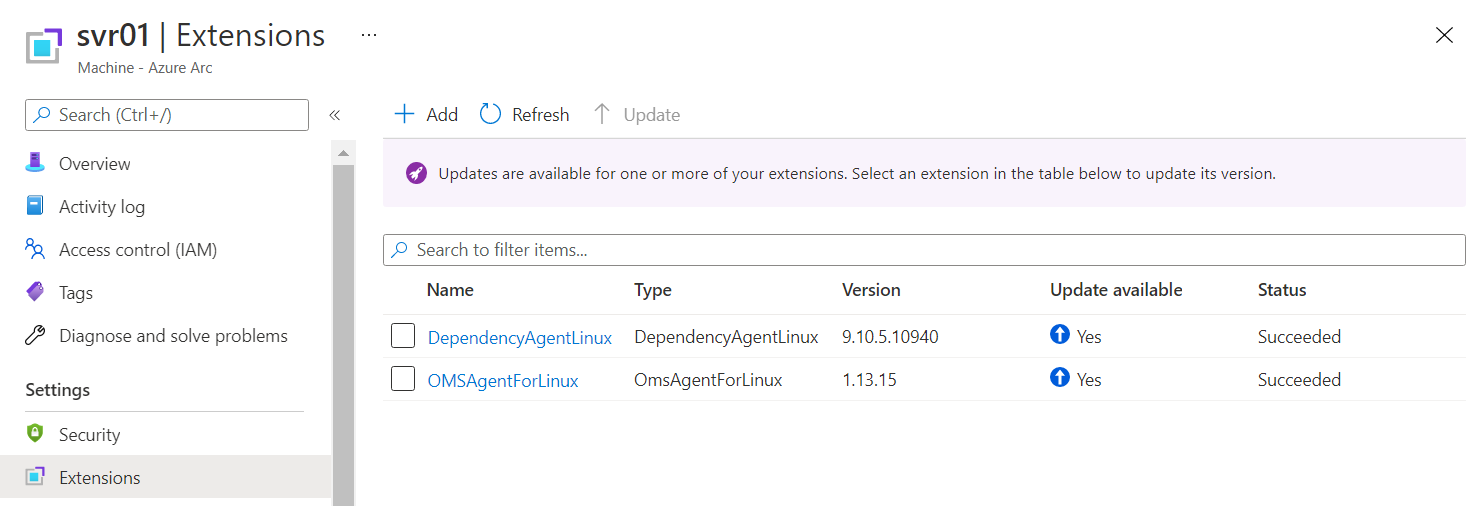
Atualizar extensões
Quando uma nova versão de uma extensão com suporte for lançada, você poderá atualizar a extensão para a versão mais recente. Ao acessar servidores habilitados para Azure Arc no portal do Azure, uma faixa informa que as atualizações estão disponíveis para uma ou mais extensões instaladas em um computador.
Ao exibir a lista de extensões instaladas para um servidor habilitado para Azure Arc selecionado, observe a coluna rotulada como Atualização disponível. Se uma versão mais recente de uma extensão for lançada, o valor de Atualização disponível para essa extensão mostra um valor de Sim.
Observação
Embora o portal do Azure atualmente use a palavra Atualização para essa experiência, essa palavra não representa com precisão o comportamento da operação. As extensões são atualizadas instalando-se uma versão mais recente da extensão que está atualmente instalada no computador ou servidor.
Atualizar uma extensão para a versão mais recente não afetará a configuração dessa extensão. Não será necessário especificar novamente as informações de configuração das extensões que você atualizar.
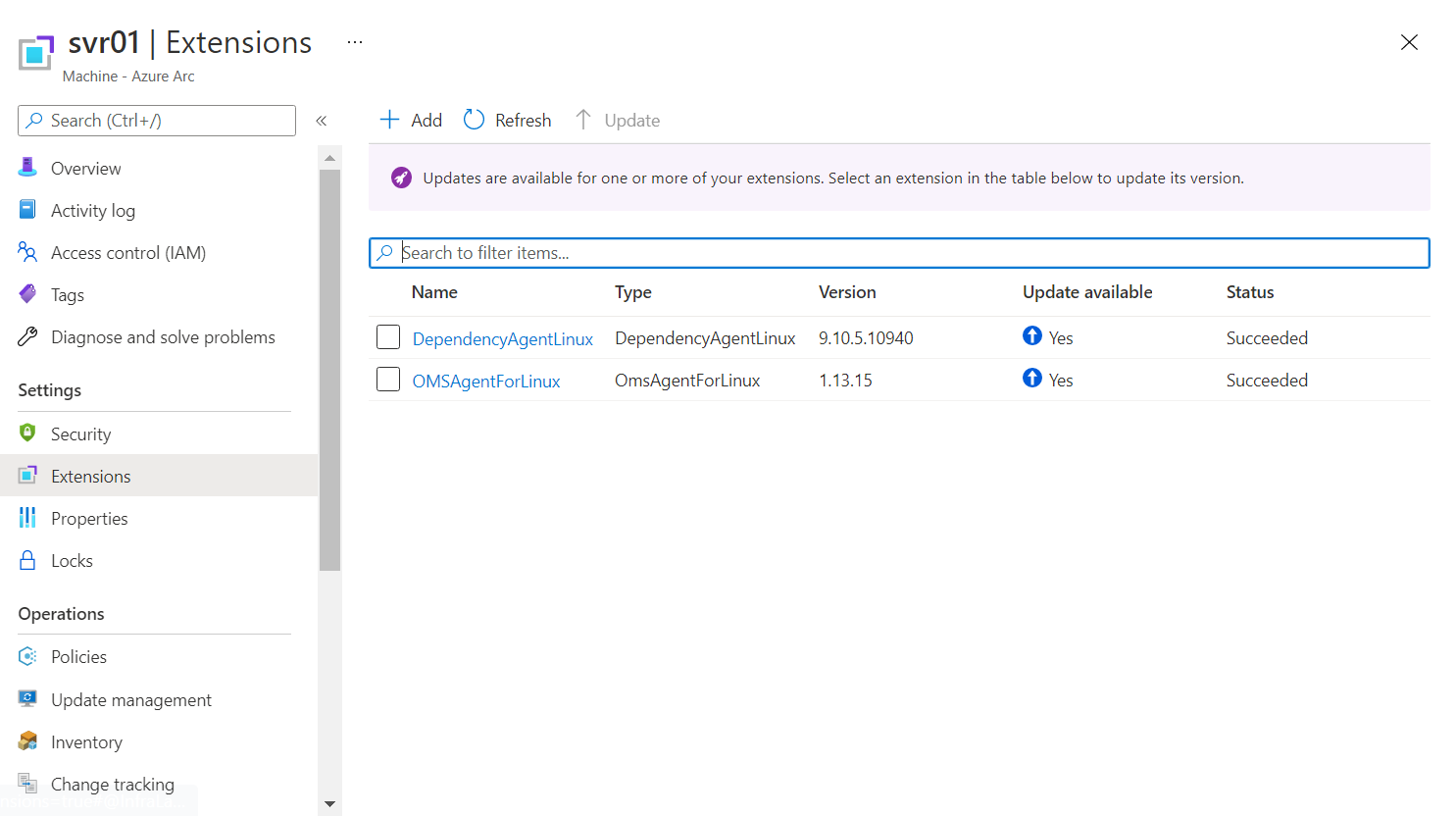
É possível atualizar uma ou várias extensões que são elegíveis para uma atualização, executando as seguintes etapas no portal do Azure.
Observação
Atualmente, só é possível atualizar as extensões do portal do Azure. No momento, não há suporte para executar essa operação pela CLI do Azure ou um modelo do Azure Resource Manager.
No navegador, acesse o portal do Azure.
No portal, acesse Computadores – Azure Arc e selecione seu computador híbrido na lista.
Selecione Configurações>Extensões, e, em seguida, examine o status das extensões na colunaAtualização disponível.
Execute a atualização usando um destes métodos:
Selecione uma extensão na lista de extensões instaladas. Nas propriedades da extensão, selecione Atualizar.
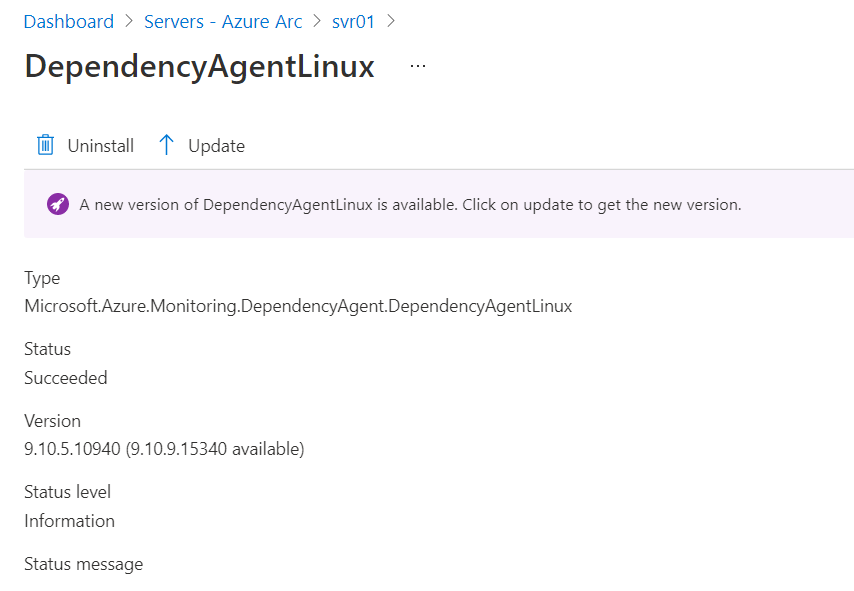
Selecione a extensão na lista de extensões instaladas. Na parte superior da página, selecione Atualizar.
Selecione uma ou mais extensões qualificadas para uma atualização da lista de extensões instaladas e, em seguida, selecione Atualizar.
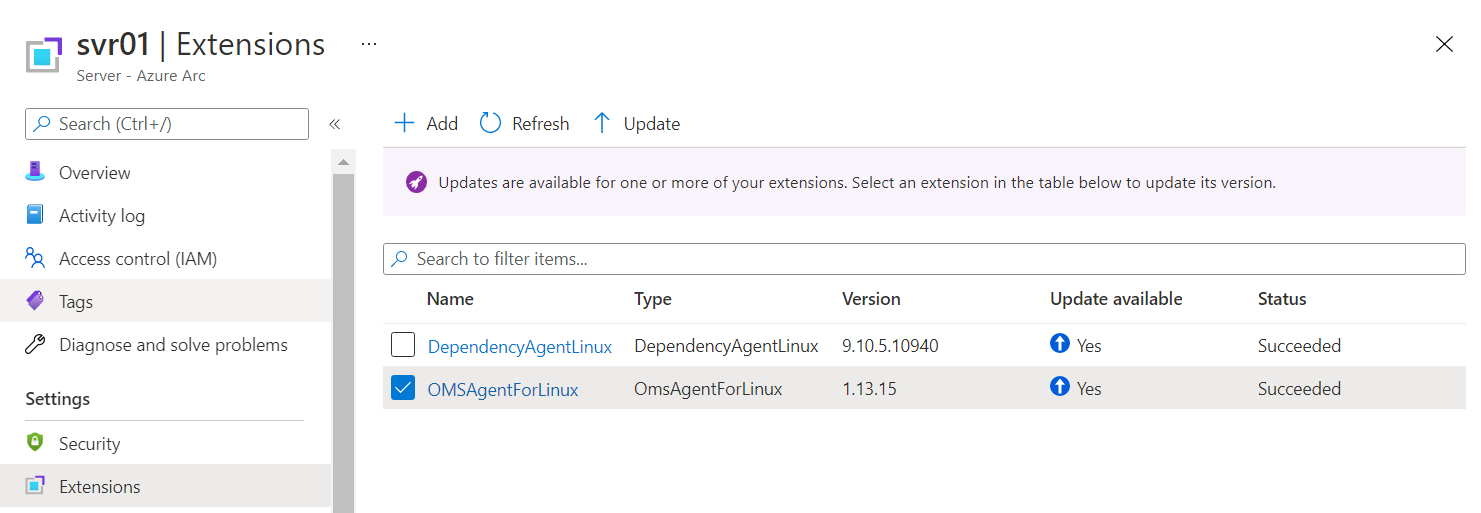
Remover extensões
Use o portal do Azure para remover uma ou mais extensões de um servidor habilitado para Azure Arc:
No navegador, acesse o portal do Azure.
No portal, acesse Computadores – Azure Arc e selecione seu computador híbrido na lista.
Selecione Configurações>Extensões e, em seguida, selecione uma extensão na lista de extensões instaladas.
Selecione Desinstalar. Quando for solicitado que você verifique, selecione Sim para continuar.
Conteúdo relacionado
- É possível implantar, gerenciar e remover extensões de VM usando a CLI do Azure, o Azure PowerShell ou os modelos do Azure Resource Manager.
- Encontre informações de solução de problemas no guia para solucionar problemas de extensões de VM.